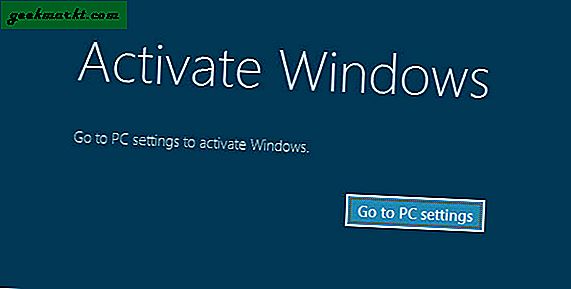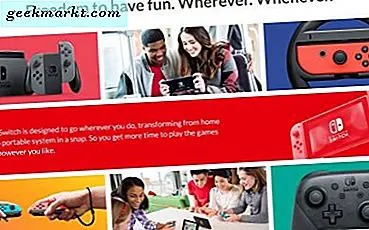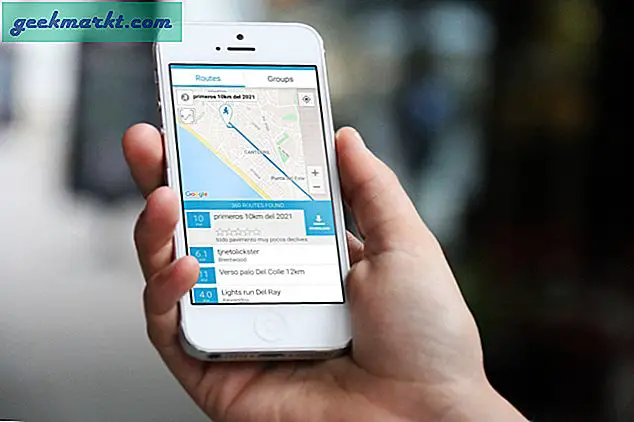YouTube'un tanıtıma ihtiyacı yok, bu yüzden zamanınızı harcamayacağım. Hepimiz kullanıyoruz, hepimiz sitede saatlerce video izliyoruz ve belki de bazılarımız da orada video yayınlıyoruz. Site kullanımı kolaydır, sezgiseldir ve internet bağlantısı olan herhangi bir cihaz üzerinde çalışır. Bunu daha iyi hale getirmek için çok az şey var gibi görünüyor. Peki ya deneyiminizi klavyenizle kontrol edebilecek olursanız? İşte bilmeniz gereken tüm YouTube klavye kısayolları.
YouTube'u bir tablette, dizüstü bilgisayarda veya PC'de kullanıyorsanız, klavye kısayolları YouTube deneyiminiz üzerinde daha fazla kontrol sahibi olmanızı sağlayabilir. Ayrıca işleri hızlandırabilir ve arkadaşlarınızın önünde hile yapmanıza yardımcı olabilir. Onları kullanma sebebiniz ne olursa olsun, kullanılacaklar.
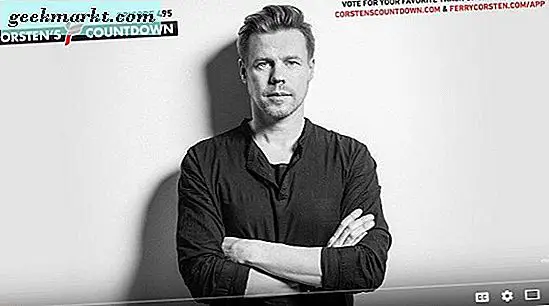
YouTube klavye kısayolları
Oynatmadan sese ve aradaki şeylere kadar her şeyi kontrol eden bir ton YouTube klavye kısayolu var. İşte bildiğim bütün bunlar.
Video oynatma
Bu YouTube klavye kısayolları video oynatmaya konsantre olur. Bu ilk bölüm, videonun tam ekranına sahip olduğunuzda veya video penceresi seçildiğinde çalışır.
- Boşluk Çubuğu - Video oynatmayı oynatır veya duraklatır.
- Yukarı ok - Sesi% 5 artırın.
- Aşağı ok - Sesi% 5 azaltın.
- Sağ ok - 5 saniye ileri video.
- Sol ok - Ters video 5 saniye.
- 0 veya Home - Baştan oynatmayı başlat.
- End - End video oynatma.
- 1-9 - Videonun% 10'unu atlayın. Örneğin, videoya% 50 atlamak için 5 tuşuna basın.
- Page Up - Bir dakika kadar oynatmayı ileri sar.
- Page Down - Oynatmayı bir dakika kadar ters çevirir
- C - Altyazıları açar ve kapatır.
- 0 - Altyazıların yazı tipi opaklığını değiştirin (% 25, % 50, % 75, % 100).
- - (eksi) - Altyazı boyutunu azaltın.
- = - Altyazı boyutunu artırın.
YouTube'u ikinci bir ekranda veya arka planda izliyorsanız ve pencereler seçilmediyse, kullanabileceğiniz farklı klavye kısayolları vardır.
- K - Videoyu oynat veya duraklat.
- L - İleri video 10 saniye.
- J - Geriye dönük video 10 saniye.
- F - Tam ekran
- M - Sesi kısmak veya sesini açmak.
- / - YouTube Arama Kutusunu seçin.
- Esc - YouTube Arama Kutusunun seçimini kaldırın.
- Page Up - Web sayfasını yukarı doğru kaydırın.
- Sayfa Aşağı - Web sayfasını aşağı doğru kaydırın.
- Ana sayfa - Sayfanın başına gidin.
- End - Sayfanın sonuna gider.
- Shift + P - Bir önceki videoyu oynatma listenizde oynatın.
- Üst Karakter + N - Oynatma listenizdeki bir sonraki videoyu oynatın.
- > - Oynatmayı hızlandırın.
- <- Oynatmayı yavaşlat.
- . (dönem) - Duraklatılmış videoda bir kare ileri sar.
- , (virgül) - Duraklatılmış videoda bir kare geriye doğru hareket ettirin.
- ? - YouTube klavye kısayollarının tam listesine erişin.
Bunlar bildiğim tüm YouTube klavye kısayolları ve kesinlikle kullandığım tek şey. Bununla birlikte, deneyimden daha fazlasını elde etmek için bir kaç YouTube hackinden haberim var.

Daha sonra video kaydetme
Zamanınız tükeniyorsa, ancak tekrar bulmak istemediğiniz bir video bulursanız, daha sonra görüntülenmek üzere kaydedebilirsiniz. YouTube'a Google hesabınızla giriş yaptığınız sürece, videoyu Daha Sonra İzle kanalınıza kaydedecektir.
- Videoyu video sayfasında görecek şekilde seçin.
- Sol üstteki üç menü çubuğunu seçin.
- Menüden daha sonra izle'yi seçin.
Bunu çok kullanıyorum. YouTube'u iş için çok kullanırım ve genellikle kontrol etmek istediğim başka bir ilginç video bulur. Daha Sonra İzle'yi kullanmak, önce işimi bitirebilirim ve bir tarayıcı sekmesini açık tutmak veya tekrar aramak zorunda kalmamak anlamına gelir.
Reklamları atla
YouTube'un para kazanma ihtiyacını takdir ederken, cilt kremi veya dilbilgisi uygulaması için kesintiye uğramış bir antrenman veya video seansına sahip olduğunuzu takdir etmiyorum. Giriş yaparken bile videolarda reklamlar görmeye devam edecek ve inanılmaz derecede sinir bozucu. YouTube'u antrenman müziği için kullanıyorum ve oturumunuzun bir reklam tarafından kesintiye uğramasından daha kötü bir şey yok. Artık değil.
- Quiettube web sitesine gidin.
- Tarayıcı bağlantısını kısayol çubuğuna sürükleyin.
- İzlemek istediğiniz videoyu seçin ve Quiettube kısayoluna basın.
Video yeni bir sekmede açılacak ve reklam araları olmadan izleyebileceksiniz!
Kısayol tuşlarıyla YouTube'u yönetmeyi çok daha kolay buluyorum, bu yüzden bu eğitimi yazdım. Açıkçası, bazıları diğerlerinden daha yararlıdır, ancak bir tuş vuruşu fareyi kullanmaktan her zaman daha hızlıdır ve her saniye sayım bu kadar akıllı değildir!
Burada bahsetmediğim başka bir YouTube klavye kısayolundan haberin var mı? Eğer varsa, bunları bize anlat!